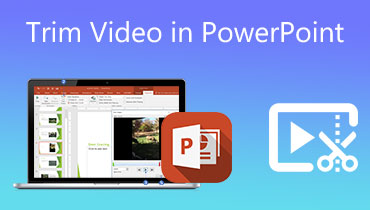Pakkaa videoita PowerPointissa 2010, 2013, 2016 tai 2019 minuuteissa
Microsoft PowerPoint tunnetaan erinomaisten ja huomiota herättävien visuaalisten apuvälineiden luomisesta. Varsinkin esitelmiä pidettäessä se on useimmille ammattilaisille tarkoitettu ohjelma. Itse asiassa voit sisällyttää liikkuvia kaavioita esittämään tietoa hyvin ja interaktiivisesti. Tämä prosessi voi kuitenkin olla melko monimutkainen. Siksi monet käyttäjät valitsevat videoiden lisäämisen sen sijaan.
Video on kuitenkin HD-laatuinen ja vie liikaa tilaa. Siksi koko PPT-tiedosto johtaa suureen tiedostokokoon. Saatat kohdata ongelmia, kun lähetät PPT-tiedostoa sähköpostitse tai verkossa. Onneksi voit pakkaa videoita PowerPointissa pienentää videoita. Siksi sinulla ei ole ongelmia tiedostojen siirtämisessä Internetin kautta. Ymmärtääksesi prosessin täysin, noudata alla olevia ohjeita.
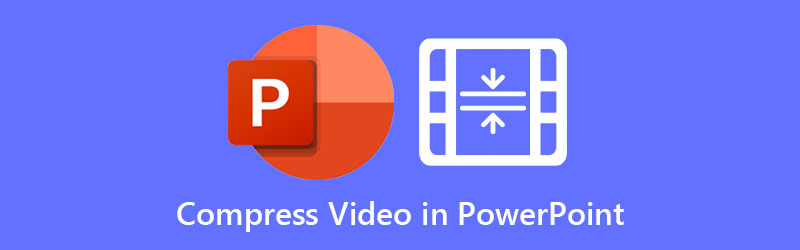
- Osa 1. Videon pakkaaminen PowerPointissa
- Osa 2. Kaksi muuta helppoa tapaa pakata videoita
- Osa 3. Usein kysytyt kysymykset videoiden pakkaamisesta PowerPointissa
Osa 1. Videon pakkaaminen PowerPointissa
Houkuttelevien visuaalisten apuvälineiden luomisen lisäksi PowerPoint tarjoaa ainutlaatuisempia ominaisuuksia, kuten videoiden pakkaamisen. Luit sen oikein. Microsoft PowerPoint sisältää sisäänrakennetun pakkaustyökalun mediatiedoston koon pienentämiseksi. Jos videosi tai mediatiedostosi ovat kooltaan suuria, voit käyttää tätä esitystyökalua pienentämään videoidesi mediakokoa.
Opi pakkaamaan videoita PowerPointissa noudattamalla alla olevia ohjeita.
Vaihe 1. Avaa videokompressori
Varmista ensin, että Microsoft PowerPoint on asennettu tietokoneellesi. Asenna ja käynnistä sovellus. Siirry sitten kohtaan Tiedosto -välilehti, siirry kohtaan Tiedot -välilehti ja valitse Pakkaa media että Median koko ja suorituskyky -osio. Varmista muuten, että video on läsnä esityksessä. Muuten tämä vaihtoehto ei näy Info-välilehdessä.
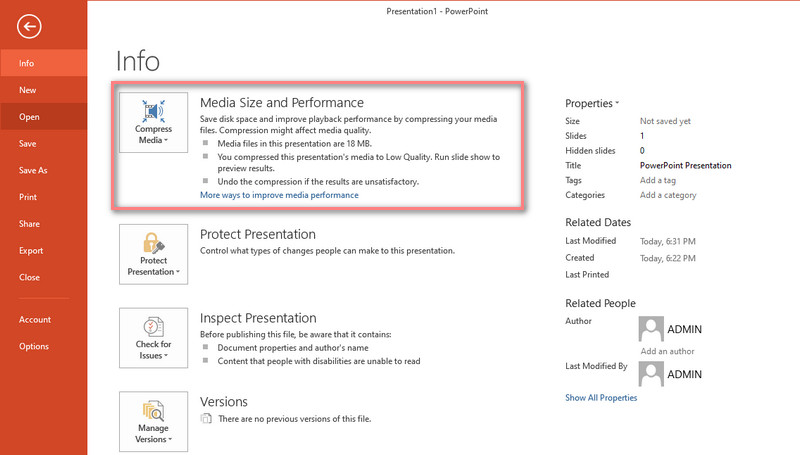
Vaihe 2. Valitse videon laatu
Valitse seuraavaksi videon laatu käytettävissä olevista vaihtoehdoista. Vaihtoehtoja ovat mm Esityksen laatu, Internet-laatu ja heikko laatu. Jokaisen esiasetuksen kuvaukset on ilmoitettu, joten valitse vaihtoehdoista, mikä sopii parhaiten tarpeisiisi. Jos haluat oppia pakkaamaan videon heikkolaatuiseksi PowerPointissa, valitse viimeinen vaihtoehto.
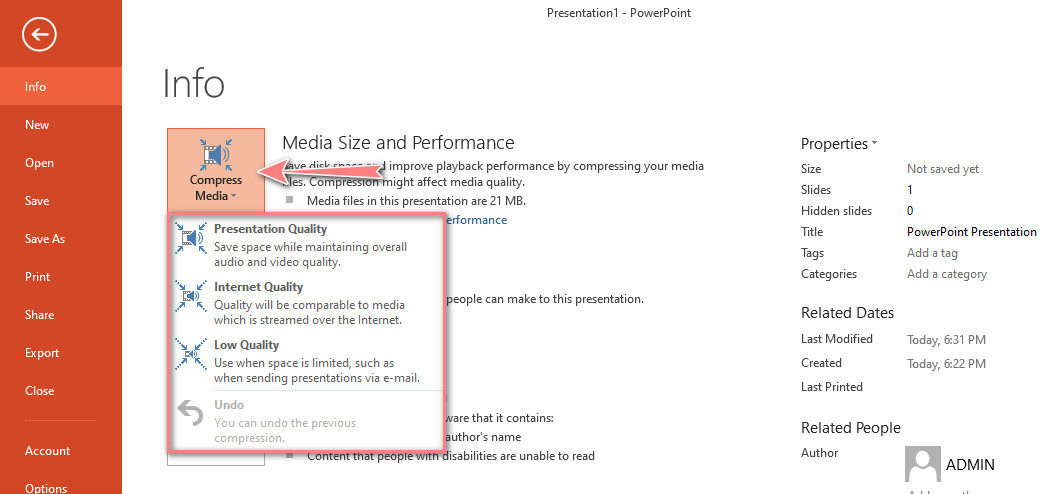
Vaihe 3. Odota, että prosessi on valmis
Kun olet valinnut pakkauslaadun, valintaikkuna tulee automaattisesti näkyviin. Se suorittaa toiminnon ja näyttää pakkauksen tilan. Videon tiedoston koosta riippuen prosessi voi kestää hetken.
Vaihe 4. Viimeistele pakkaus
Kun prosessi on valmis, näet kiinni -painiketta ikkunan oikeassa alakulmassa. Siihen mennessä voit lopettaa prosessin napsauttamalla tätä painiketta.
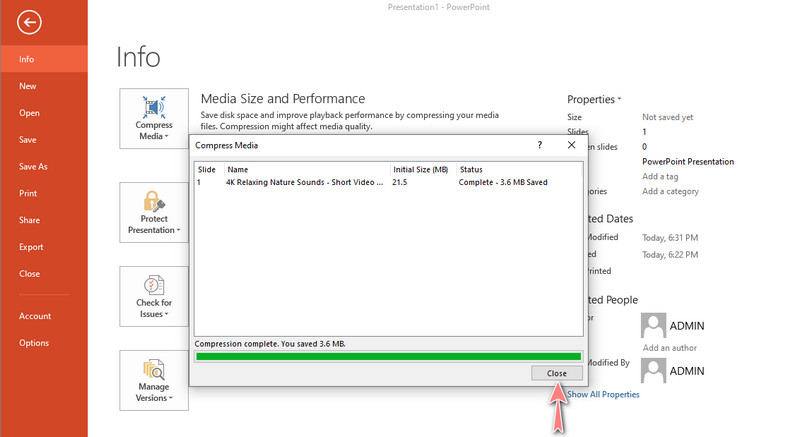
Lisävinkki: Huomaa, että vaihtoehdot vuosina 2019 ja 365 eroavat vuosien 2013 ja 2016 vaihtoehdoista. Voit valita Full HD (1080p), HD (720p) tai Standard (480p) välillä.
Osa 2. Kaksi muuta helppoa tapaa pakata videoita
PowerPoint on todella hyödyllinen esitysten luomisen lisäksi myös videoiden editoinnissa. Tämä sisältää suurten videotiedostojen pakkaamisen ja muuttamisen pienemmiksi mediakokoiksi. Se ei kuitenkaan ole paras vaihtoehto videotiedostojen pakkaamiseen. Jos tarvitset tehokkaita ja käteviä menetelmiä videotiedostojen pakkaamiseen, olemme laatineet upeita ratkaisuja, joita voit käyttää.
Toisaalta tässä on joitain käytännöllisiä ja helppokäyttöisiä vaihtoehtoja.
1. Vidmore Video Converter
Ensimmäinen erinomainen vaihtoehto videoiden pakkaamiseen PowerPointissa on Vidmore Video Converter. Työkalu on integroitu uusimpaan Blu-Hyper-tekniikkaan, joka vastaa videotiedostojen pakkaamisesta nopeammin laadusta tinkimättä. Se voi pienentää dramaattisesti lähes minkä tahansa videomuodon, kuten AVI, MP4, MOV, MKV ja monia muita, videokokoa. Voit myös käyttää tätä ohjelmaa rajoittamaan sosiaalisen median tileille jaettavia 4K- ja HD-videoita. Tutustu nyt yksityiskohtaiseen ohjeeseen, jonka avulla voit käyttää tätä videopakkaustyökalua videotiedostojen pakkaamiseen PowerPointia varten.
Vaihe 1. Tartu ohjelmaan
Voit hankkia ohjelman valitsemalla vaihtoehdoista Ilmainen lataus painikkeet saatavilla. Hanki vain oikea asennusohjelma tietokoneesi käyttöjärjestelmän mukaan. Asenna sitten sovellus suorittamalla asennusasetukset. Käynnistä se jälkeenpäin.
Vaihe 2. Lataa video
Siirry seuraavaksi Työkalupakki -välilehti ja käytä Videokompressori työkalusta. Napsauta sen jälkeen Plus allekirjoituspainike ladataksesi videon. Etsi sitten video laitteesi kansioista ja valitse se ladattavaksi.
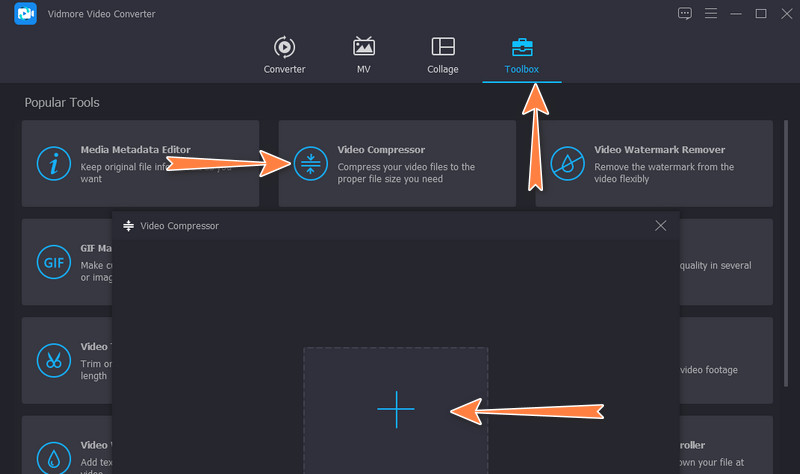
Vaihe 3. Säädä parametreja
Tällä kertaa saat pääsyn videokompressorin ominaisuuksiin. Siirrä pakkaussuhteen vaihtopainiketta. Vaihtoehtoisesti voit määrittää tulostusmuodon, tiedostokoon, resoluution ja niin edelleen. Kun olet tyytyväinen asetuksiin, napsauta Esikatselu-painiketta nähdäksesi tuloksena olevan tiedoston toiston.
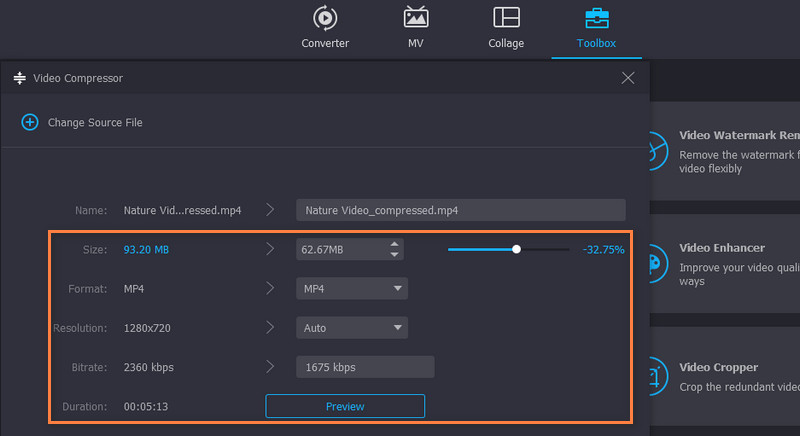
Vaihe 4. Vahvista toiminto
Kun kaikki on asetettu ja määritetty, napsauta Puristaa -painiketta aloittaaksesi prosessin.
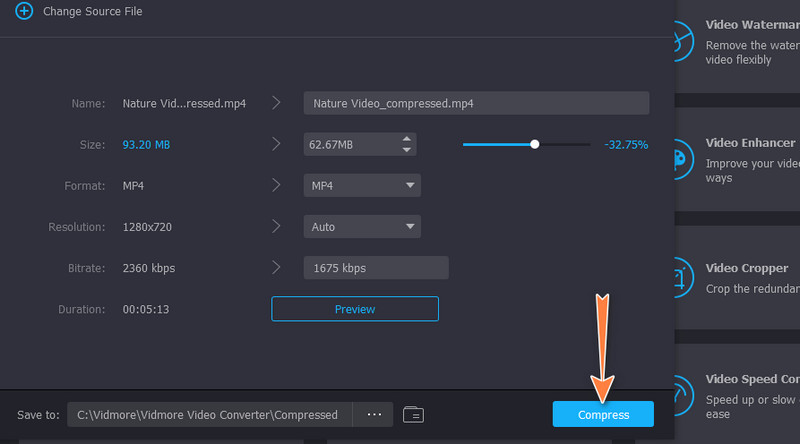
2. Vidmore ilmainen videokompressori verkossa
Seuraava kompressori on online-ohjelma, jonka avulla käyttäjät voivat pakata videon suoraan verkkosivulta. Vidmore ilmainen videokompressori verkossa helpottaa minkä tahansa muodon videoiden koon muuttamista. Samoin sen avulla voit muuttaa videon resoluutiota ja bittinopeutta. Lisäksi sen palvelun täysimääräinen käyttäminen ei vaadi käyttäjätilin rekisteröintiä. Seuraavassa on ohjeita, joiden avulla voit pienentää videon kokoa tehokkaasti tämän ohjelman avulla.
Vaihe 1. Ensinnäkin, käytä ohjelmaa käyttämällä tietokoneesi haluamaasi selainta. Siirry ohjelman pääsivulle.
Vaihe 2. Napsauta sitten Pakkaa nyt -painiketta ja etsi videotiedosto laitteesi kansiosta. Valitse video ja paina OK tuodaksesi valitun videon.
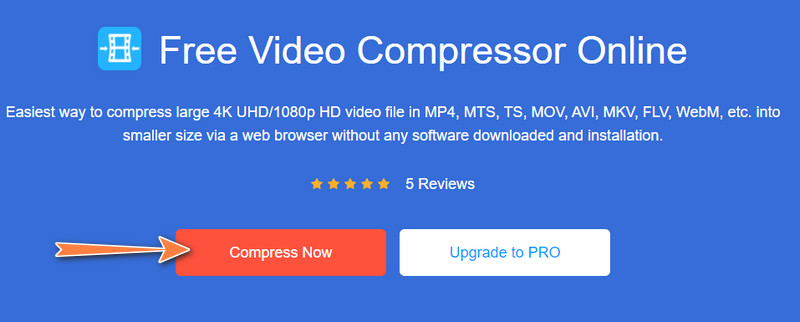
Vaihe 3. Muokkaa sen jälkeen pakkaussuhdetta, tulostusmuotoa ja resoluutiota tarpeidesi mukaan.
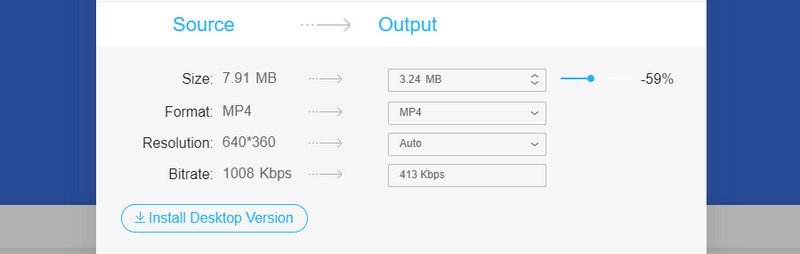
Vaihe 4. Vahvista toiminto napsauttamalla Puristaa -painiketta käyttöliittymän alla. Valitse tulostuskansio pakatun videotiedoston tallentamiseksi.
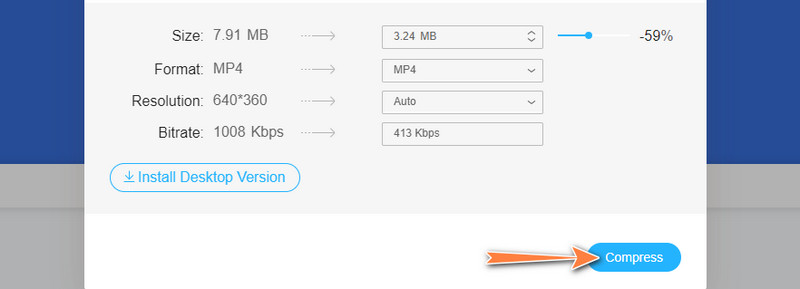
Osa 3. Usein kysytyt kysymykset videoiden pakkaamisesta PowerPointissa
Mitä videomuotoja PowerPoint tukee?
Voit upottaa PowerPointiin erilaisia videomuotoja, mukaan lukien MP$, AVI, ASF, MPG, WMV jne. Mutta on turvallista käyttää standardimuotoa, kuten MP4.
Voinko pakata kuvia PowerPointissa?
Joo. Videoiden lisäksi voit myös käyttää PowerPointia mediatiedostojen, kuten kuvien ja äänen, koon muuttamiseen.
Onko mahdollista lähettää suuri PPT-tiedosto sähköpostiin?
Sama idea videoille ja muille liitteille, kun sähköpostiin liittämäsi tiedosto ylittää vaaditun koon, et voi ladata sitä. Siksi joidenkin PPT-tiedoston liitteiden pakkaaminen tai poistaminen koon pienentämiseksi on suositeltavaa.
Johtopäätös
Yleinen ongelma PowerPointissa on suuri tiedostokoko, kun esitykseen lisätään suuria liitteitä, kuten videoita. Et voi lähettää sitä vain verkon kautta, vaan saatat myös kokea satunnaisia kaatumisia. Tämän välttämiseksi sinun tulee oppia kuinka pakata video heikkolaatuiseksi PowerPointissa. Mutta jos se ei vieläkään auttanut, voit valita suositellut työkalut kaatumisten välttämiseksi ja nopeuden parantamiseksi. Siksi voit myös lähettää PPT-tiedoston sähköpostitse ilman huolta tiedoston koosta.